用wps怎么把图片转化为pdf WPS如何将图片转换成PDF文件
更新时间:2024-02-06 08:37:34作者:xiaoliu
WPS是一款功能强大的办公软件,除了常见的文字处理功能外,它还提供了将图片转换为PDF文件的便捷功能,利用WPS,您可以将各种图片格式,如JPEG、PNG、BMP等,快速转化为PDF格式,便于分享和存储。不仅如此WPS还支持批量转换,使您能够一次性将多张图片转换为PDF,提高工作效率。无论是个人用户还是企业机构,使用WPS将图片转换为PDF,都能轻松实现文件格式转换的需求。
具体方法:
1.如下图所示,打开WPS文档,新建一个空白文档

2.如下图所示红色框选,在标题栏中找到“插入”,点击它;
在插入的工具栏中找打“图片”,点击它;
在图片弹出的下拉菜单中找到“来自文件”,点击它。
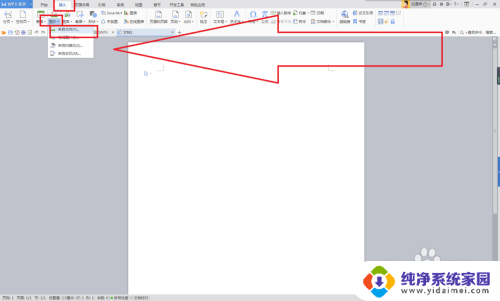
3.如下图所示,找到需要转换的图片,点击打开
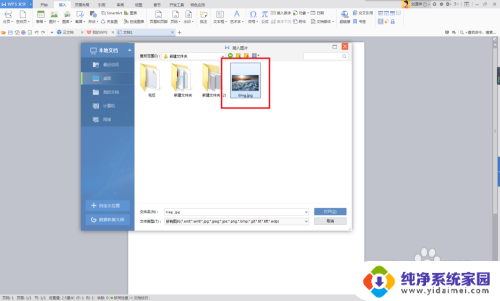
4.如下图所示,成功将图片插入到WPS文档中
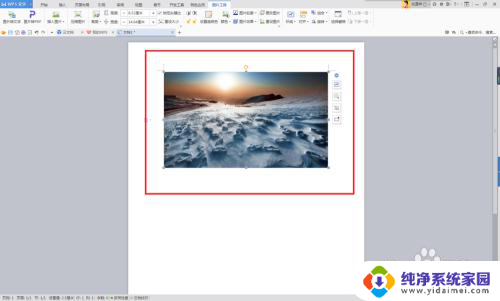
5.如下图所示,先点击左上角的“WPS文字”,然后在它弹出的下拉菜单中找到“输出为PDF”,点击它。
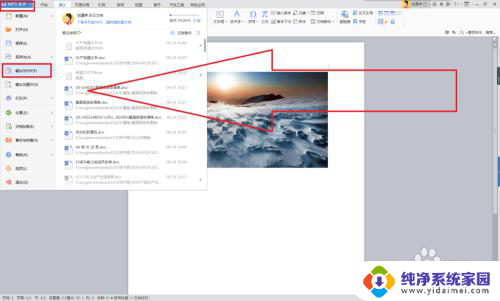
6.如下图所示,弹出的“输出为PDF文件”对话框。见下图红色框选,这是我们主要设置的文件输出之后保存的位置,其他参数可以无视,当然,也可以根据自己的需求设置。
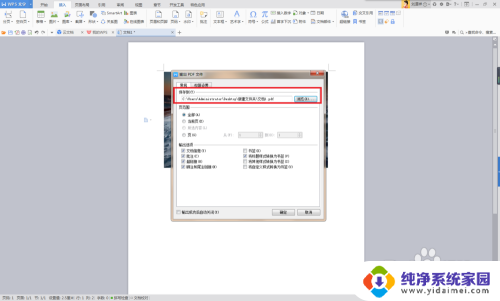
7.如下图所示大的红色框选,这就输出成功了。然后我们可点击小的红色框选“打开文件”
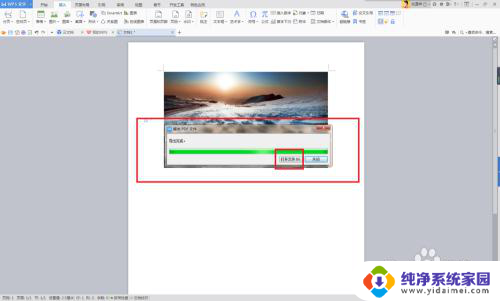
8.如下图所示,这次打开的就是PDF格式的文件了,图片就在这里。
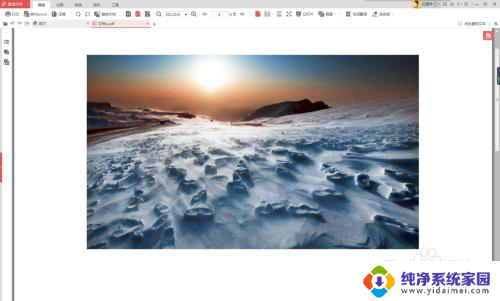
以上就是使用wps将图片转换为pdf的全部内容,如果您遇到类似问题,可以参考本文中介绍的步骤进行修复,希望对大家有所帮助。
用wps怎么把图片转化为pdf WPS如何将图片转换成PDF文件相关教程
- wps图片转换成pdf格式 WPS如何将图片转换为PDF文件
- wps请问如何把图片转换成文字 wps如何将图片转换为文字
- pdf怎么转换成tif图片 WPS将PDF转为图片的操作指南
- 图片文件怎么转换成pdf版的格式 图片转换为PDF的步骤
- 电脑图片如何转化为pdf格式 如何快速将图片转化为PDF
- 怎么把ppt转换为图片 如何将PPT幻灯片转换成JPG格式的图片
- 电脑怎么图片转pdf 如何批量将图片转换为PDF文档
- 电脑怎么把图片转为pdf 如何将多张图片合并成一个PDF文档
- 电脑图片如何转换pdf 如何将多张图片合并为一个PDF文件
- 电脑图片怎么转换成pdf格式免费 如何使用在线工具将图片转换为PDF文档
- 笔记本开机按f1才能开机 电脑每次启动都要按F1怎么解决
- 电脑打印机怎么设置默认打印机 怎么在电脑上设置默认打印机
- windows取消pin登录 如何关闭Windows 10开机PIN码
- 刚刚删除的应用怎么恢复 安卓手机卸载应用后怎么恢复
- word用户名怎么改 Word用户名怎么改
- 电脑宽带错误651是怎么回事 宽带连接出现651错误怎么办